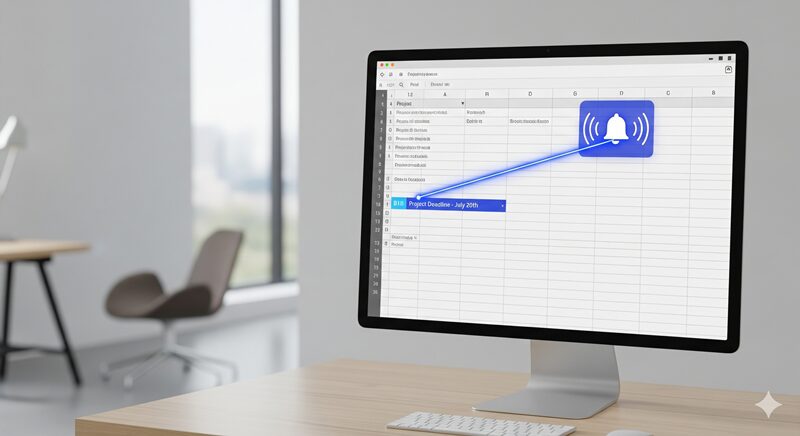GASでスプレッドシート入力爆速化!コピペで始める自動化入門

面倒なスプレッドシート入力、さよなら!あなたの仕事が劇的に変わるGAS自動化の第一歩
「またこの時間か…」
毎日の作業報告、在庫チェック、品質管理の記録。決まった時間に、決まったスプレッドシートを開き、日付や担当者名、数値をポチポチと手で入力する。
単純作業だとわかってはいるけれど、地味に時間を取られるし、正直ちょっと面倒…。ときには入力ミスをして、後から修正するなんてことも。
もし、この毎日の面倒な作業が、ボタンを”ポチッ”と一度クリックするだけで完了するとしたら、どうでしょう?
想像してみてください。あなたがマウスをクリックした瞬間、今日の日付やあなたの名前が、まるで魔法のようにスプレッドシートの正しい場所に入力される光景を。
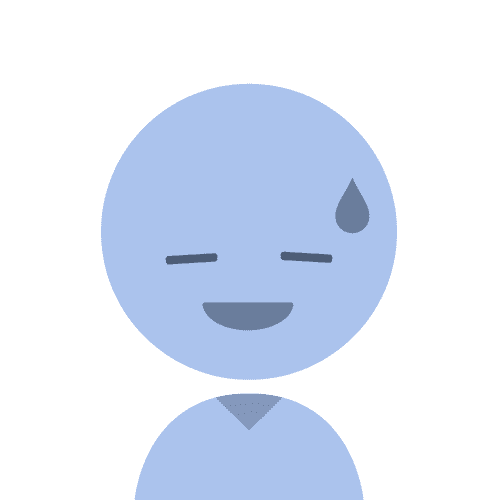
そんなこと、プログラミングができる人だけの話でしょ?
いいえ、そんなことはありません!実は、Googleスプレッドシートに標準で備わっている「Google Apps Script(GAS)」という機能を使えば、プログラミング経験がほとんどない方でも、驚くほど簡単に実現できてしまうんです。
この記事は、小さな町工場で働く、パソコンが少し苦手なあなたへ贈る「はじめてのGAS自動入力マニュアル」です。
今回は、誰でもコピペで始められる簡単なコードを使って、「日報の自動入力」を実現する方法を、手順を追って丁寧に解説します。さらに、コードの意味が分からなくても大丈夫なように、私たちの強力な相棒、AIの「Gemini」に助けてもらう方法も伝授します。
この記事を読み終える頃には、あなたは面倒な手入力作業から解放され、「自動化って、こんなに気持ちいいんだ!」という快感を味わっているはずです。さあ、あなたの仕事を劇的に変える第一歩を、一緒に踏み出しましょう!
そもそもGoogle Apps Script(GAS)って何?
「GAS(ガス)」と言われても、ピンとこないかもしれませんね。
GASを一番かんたんに説明すると、「Google版のExcelマクロ」のようなものです。GoogleスプレッドシートやGmail、Googleカレンダーなど、Googleの様々なサービスを、プログラムで自動的に操作するための機能なんです。
例えば、こんなことができます。
- スプレッドシートにボタンを作って、クリック1つで今日のデータを入力する
- 毎朝9時に、その日のタスクリストを自動で作成する
- 特定のメールが届いたら、内容をスプレッドシートに自動で記録する
これ全部、GASを使えば実現可能です。まるで、あなたの代わりに仕事をしてくれる優秀なアシスタントを雇うようなものですね。しかも、無料で使えます。
今回はこのGASを使って、面倒な入力作業を自動化する仕組みを作っていきましょう!
今回のゴール:ボタン1つで日報入力を自動化する!
言葉で説明するよりも、まずは完成形を見るのが一番です。今回は、以下のようなシンプルな日報シートを例に、自動入力スクリプトを作成します。
【Before】まっさらな日報シート
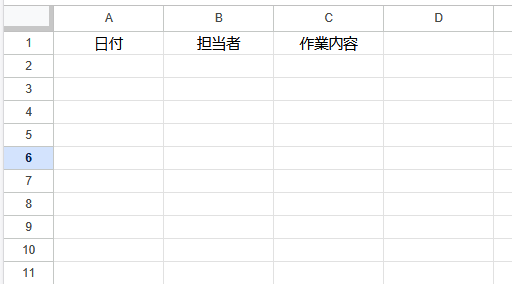
【After】「自動入力」メニューをクリックすると…
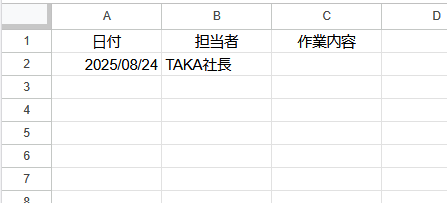
どうでしょう?「自動入力」というメニューから「日報データを入力」をクリックするだけで、日付と担当者名が一瞬で入力されました。あとはその日の作業内容を書き込むだけ。毎日数分の作業かもしれませんが、これが積み重なると大きな時間になりますし、何より「楽になった!」という実感は仕事のモチベーションを上げてくれます。
さあ、この「気持ちいい」体験を、あなたの手で作り上げていきましょう!
5ステップで完成!GAS自動入力スクリプト作成手順
ここからは、具体的な手順を解説していきます。それぞれ、ゆっくり進めれば絶対にできますので、安心してくださいね。
ステップ1:準備編|自動入力するスプレッドシートを用意しよう
まずは、自動入力の舞台となるスプレッドシートを準備します。
- Googleドライブで「新規」→「Googleスプレッドシート」を選び、新しいシートを作成します。
- ファイル名を「日報」など、分かりやすい名前に変更しましょう。
- 1行目に、見出し(ヘッダー)を入力します。今回は例として、A1セルに「日付」、B1セルに「担当者」、C1セルに「作業内容」と入力してみましょう。
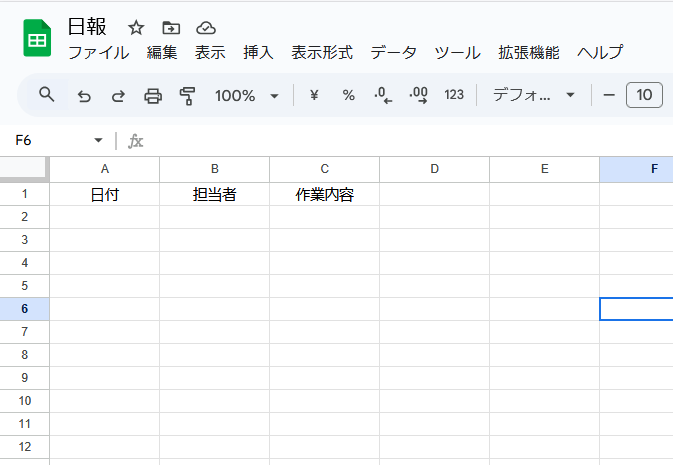
これで準備は完了です。簡単ですね!
ステップ2:GASエディタを開こう
次に、魔法の呪文(スクリプト)を書き込むための「スクリプトエディタ」という画面を開きます。
- スプレッドシートのメニューバーから「拡張機能」をクリックします。
- 表示されたメニューの中から「Apps Script」を選択してください。
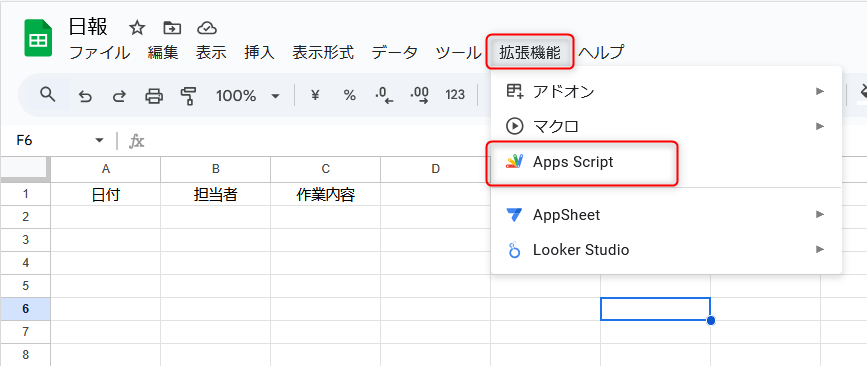
すると、新しいタブでコードを書き込むための専用画面が開きます。これがGASのスクリプトエディタです。
ステップ3:コピペでOK!スクリプトを貼り付けよう
いよいよ、スクリプトを書き込みます。といっても、今回は以下のコードをそのままコピーして、エディタに貼り付けるだけでOKです!

元々書かれている function myFunction() { ... } という文字は、一旦すべて消してしまいます。
空白になった箇所に以下のコードを貼り付けてください ↓
// スプレッドシートが開かれた時に実行されるおまじない
function onOpen() {
SpreadsheetApp.getUi()
.createMenu('自動入力') // ここに好きなメニュー名を書く
.addItem('日報データを入力', 'addDailyReportRow') // ボタン名と、実行する関数名を指定
.addToUi();
}
// 日報データを入力するメインの処理
function addDailyReportRow() {
// 1. 操作するシートを指定する
const spreadsheet = SpreadsheetApp.getActiveSpreadsheet();
const sheet = spreadsheet.getSheetByName('シート1'); // あなたのシート名に合わせてください
// 2. データが入力されている一番下の行を探す
const lastRow = sheet.getLastRow();
// 3. 次の空いている行にデータを入力する
const nextRow = lastRow + 1;
const today = new Date(); // 今日の日付を取得
const staffName = 'あなたの名前'; // ここに自分の名前を入れてください
sheet.getRange(nextRow, 1).setValue(today); // A列に日付を入力
sheet.getRange(nextRow, 2).setValue(staffName); // B列に担当者名を入力
}貼り付けたら、コードの中の2箇所だけ、あなた用に修正しましょう。
getSheetByName('シート1')の'シート1'の部分。もしあなたのシート名が違う場合は、その名前に書き換えてください。const staffName = 'あなたの名前'の'あなたの名前'の部分を、ご自身の名前に書き換えてください。- 最後にフロッピーディスクマークのボタンを押して保存します。
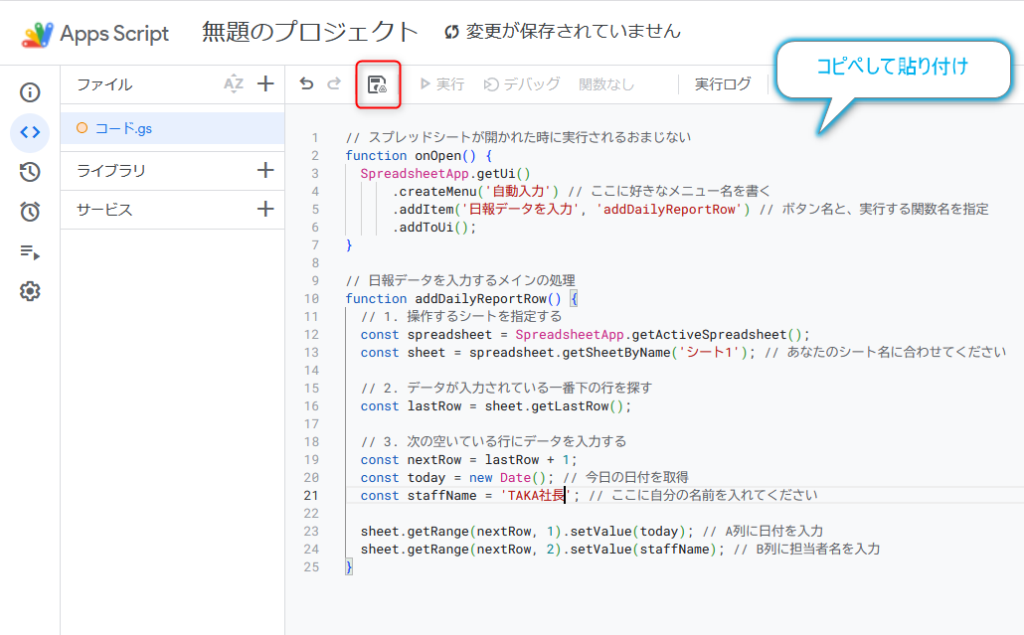
これでスクリプトの準備は完了です!
ステップ4:【AI活用術】コードが分からない?Geminiに聞いてみよう!
「コピペしたのはいいけど、この呪文みたいなコード、一体何が書いてあるの…?」
そう思いますよね。大丈夫です!ここで私たちの相棒、Geminiの出番です。
分からないコードの部分をコピーして、Geminiにこう聞いてみましょう。
【Geminiへの質問例】
以下、プロンプトの参考↓
このGASコードの意味を、プログラミング初心者にも分かるように、一つひとつ丁寧に教えてください。
const lastRow = sheet.getLastRow();すると、Geminiはきっとこのように答えてくれるはずです。
【Geminiの回答例】
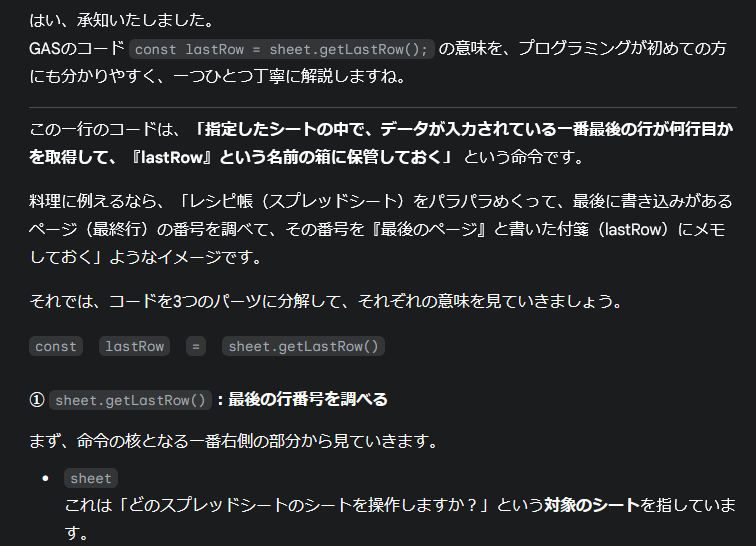
っと、まぁ、まだまだ説明が続いているので先頭だけ抜粋しましたが(汗) GASを勉強して理解しながら使っていくにはGeminiはとても頼もしい先生になってくれるはず。
どうでしょうか?このように、分からない部分はどんどんGeminiに聞けば、AIがあなたの専属家庭教師になってくれます。これなら、コードが分からなくても安心して進めますね!

忙しい毎日を送っている方は『動作させたい内容もGeminiに投げてGASを作ってもらう』ってのも個人的にはアリと思ってます。
ステップ5:実行して感動を味わおう!
さあ、いよいよ最後のステップです。作成したスクリプトを保存して、実行してみましょう。
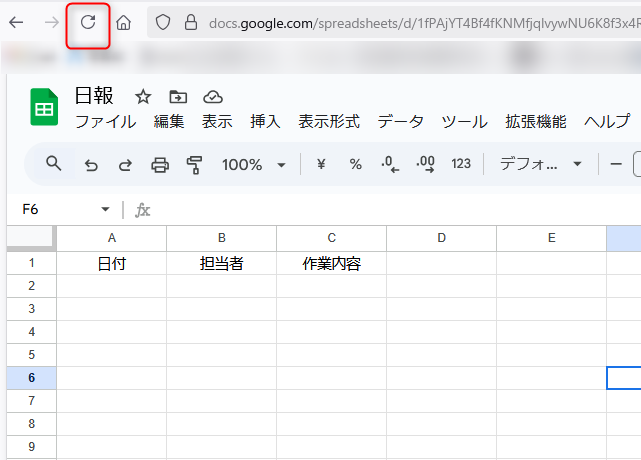
ブラウザの更新ボタンを押してページを再読み込みしてみましょう ↑
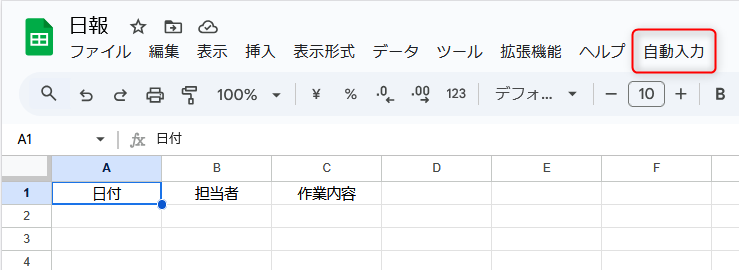
すると、いつものスプレッドシートにはあるはずのない「自動入力」というメニューが増えてます!!
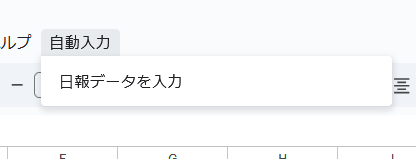
「自動入力」メニューをクリックすると「日報データを入力」ボタンが!
押してみます。
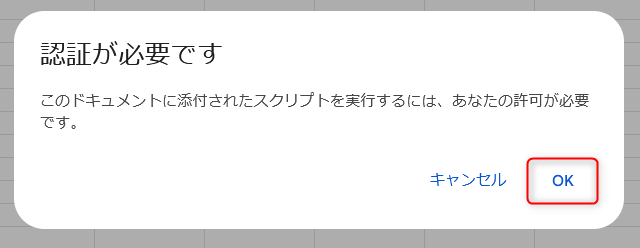
初回のみ、「承認が必要です」というポップアップが表示されます。これは「このスクリプトがあなたのスプレッドシートを操作するのを許可しますか?」という確認です。内容を確認し、ご自身のアカウントを選択して「許可」をクリックしてください。
自分のアカウントを選択 ↓
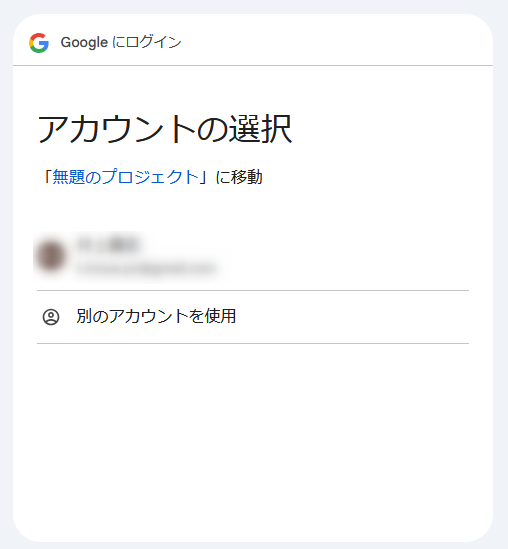
ちょっとビックリするような警告がでます。小さい字ですが「詳細」ボタンをクリック ↓
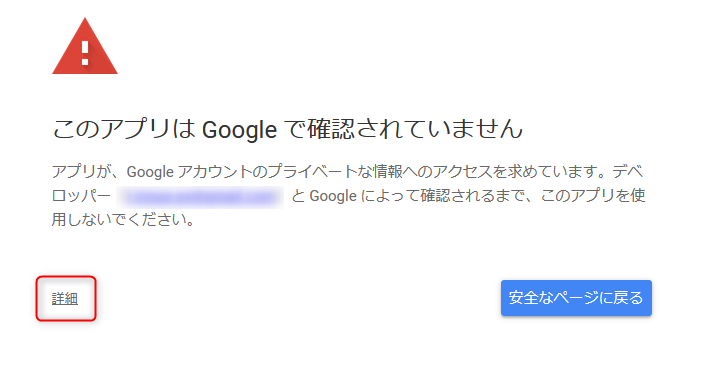
「無題のプロジェクト(安全ではないページ)へ移動」をクリック ↓
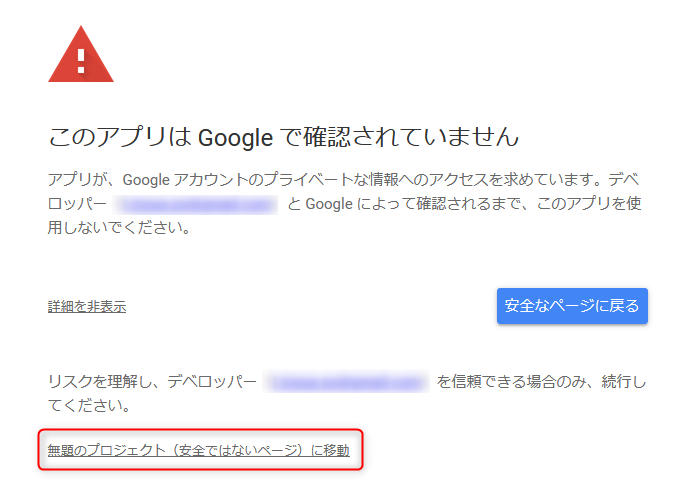
末尾の「続行」をクリック(初回動作はココまで) ↓
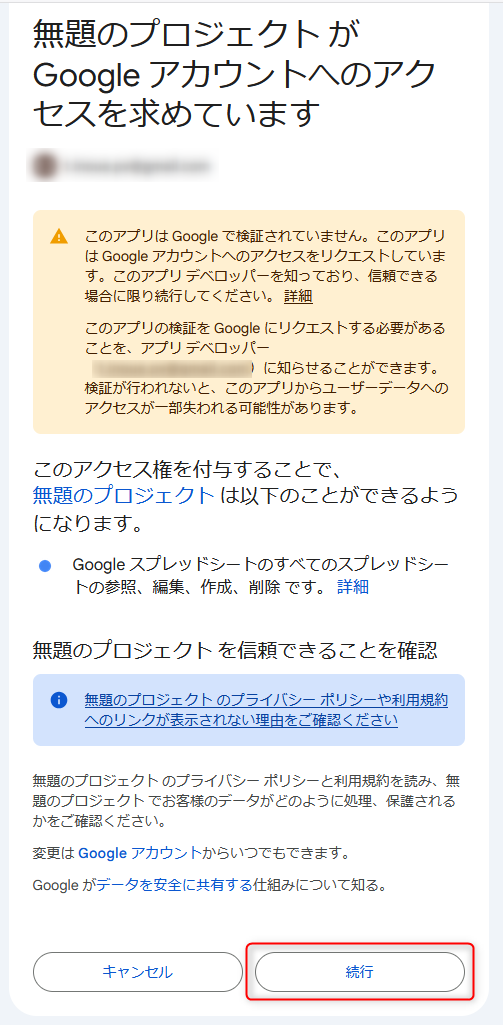
初回の動作は皆さんと若干違うかもしれませんが、基本的にはこのように進めてもらえばOKです。自動化させるプログラムのためセキュリティ上、このような確認を求められます。
今回はスプレッドシートを自動化させる健全な内容なので安心して作業を進めましょう。
すると、ボタンを押しただけで日付と担当者が自動で入力されました! ↓
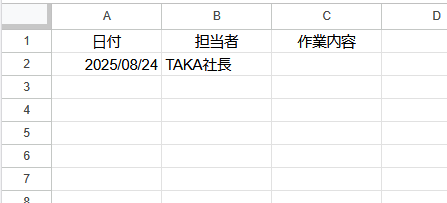
おめでとうございます!あなたは今、面倒な手作業を自動化する「魔法」を手に入れました。この、ほんの小さな成功体験が、あなたの仕事を大きく変えるきっかけになります。
もっと便利に!Geminiと一緒にスクリプトを改造しよう
一度成功すると、欲が出てきませんか?「もっとこうしたい!」という改善アイデアが湧いてきたら、それもGeminiに相談してみましょう。
例えば、こんなお願いをしてみてください。
【Geminiへの改造依頼プロンプト例】
先ほど作成したGASを改造したいです。
現状のコード: (先ほど貼り付けたコードをすべてコピーして貼り付ける)
追加したい機能:
B列の担当者名は、固定の名前ではなく、今ログインしているGoogleアカウントのメールアドレスが自動で入るようにしたいです。
C列には、自動入力と同時に「確認中」というテキストがデフォルトで入るようにしたいです。
この条件でコードを修正してくださいこうして相談すれば、Geminiはあなたの要望を汲み取って、新しいコードを提案してくれます。それをまたコピペして試してみる。この繰り返しで、あなたのスクリプトはどんどん便利に進化していきます。
もう、あなたは一人ではありません。AIという最高のパートナーと一緒に、業務改善を楽しんでいきましょう!
まとめ:小さな自動化が、大きな余裕を生み出す
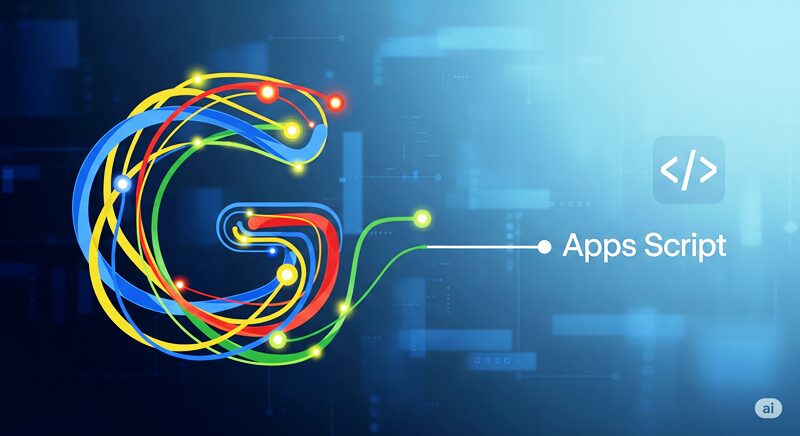
今回は、GASとGeminiを使って、毎日のスプレッドシート入力を自動化する方法をご紹介しました。
「ボタン一つで入力完了」
この小さな成功体験は、あなたに2つの大きな価値をもたらします。
- 時間の節約: 毎日の数分が、1年経てば数時間、数十年経てば膨大な時間になります。
- 自信と楽しさ: 「自分にもできた!」という自信が、プログラミングへの苦手意識をなくし、「次はもっとこうしてみよう」という改善の楽しさを教えてくれます。
本ブログのテーマは、「小さな会社でも簡単にDX化しよう」です。DXというと難しく聞こえるかもしれませんが、その本質は、今日あなたが行ったような「日々のちょっとした面倒」を、ツールや工夫で「気持ちいいくらいの快感」に変えていく活動の積み重ねに他なりません。
まずは今日の記事を真似して、あなたの「面倒」を「快感」に変える第一歩を踏出してみませんか?その一歩が、あなたの働き方、そして会社の未来を、きっと明るい方向へと導いてくれるはずです。